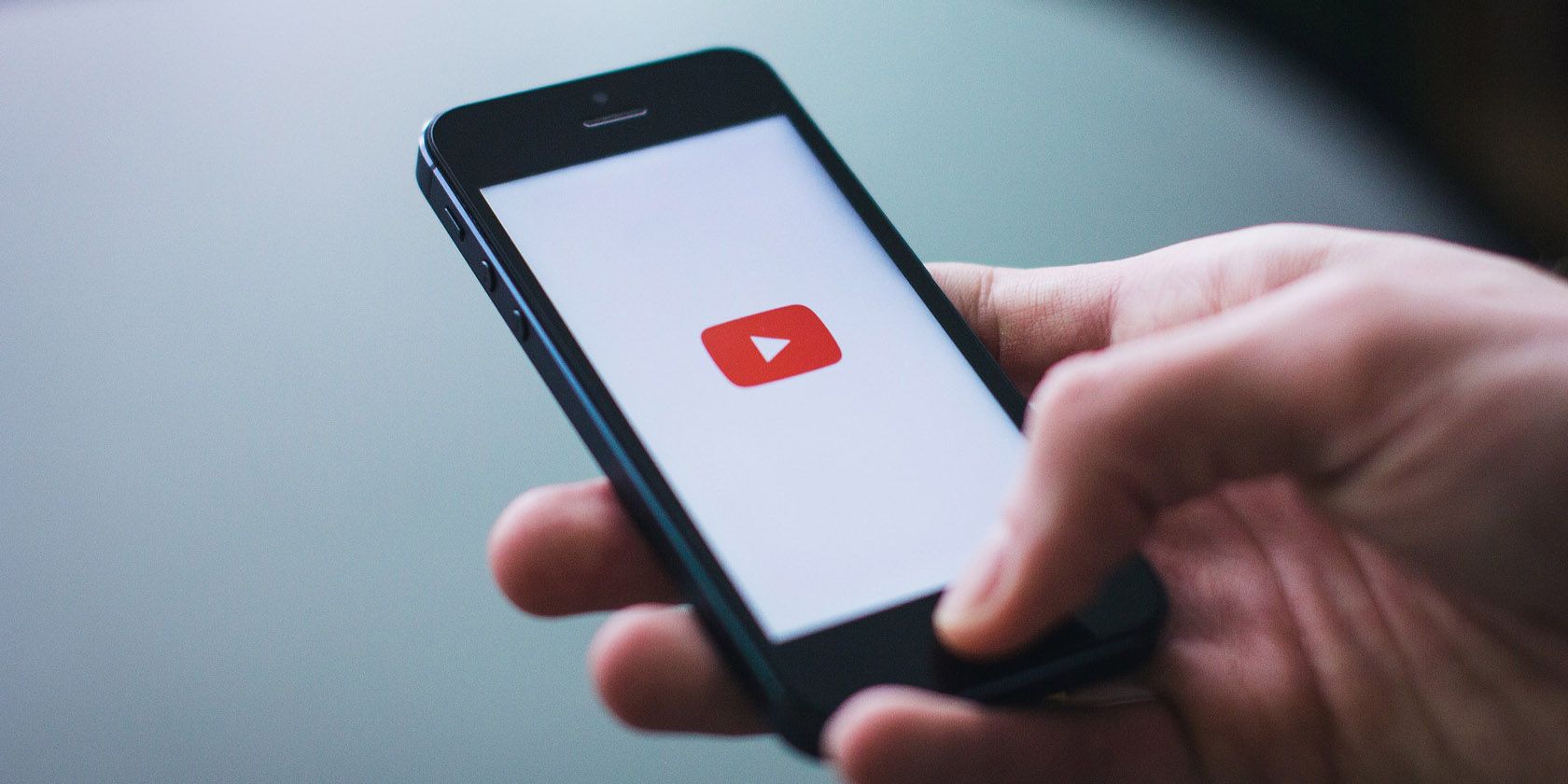اگر YouTube Premium دارید، نباید تبلیغات را در YouTube ببینید. با این حال، گاهی اوقات یک نقص می تواند باعث نمایش تبلیغات شود. در اینجا نحوه رفع آن آمده است.
YouTube Premium یک تجربه بدون آگهی را نوید می دهد و در بیشتر موارد، ارائه می دهد. با این حال، برخی از کاربران شکایت کرده اند که اشکالی وجود دارد که باعث می شود تبلیغات در حساب های Premium نمایش داده شود.
در حالی که YouTube گفته است این مشکلات را برطرف کرده است، برخی از کاربران Premium همچنان تبلیغات را مشاهده می کنند. بنابراین، اگر تبلیغاتی را در حساب YouTube Premium خود مشاهده کردید، چه کاری می توانید انجام دهید؟ در اینجا همه راه حل هایی وجود دارد که باید امتحان کنید.
1. در دسترس بودن YouTube Premium را در موقعیت مکانی خود بررسی کنید
حتی اگر اشتراک YouTube Premium داشته باشید، در مکانهایی که هنوز در دسترس نیست کار نمیکند—این موارد در راهنمای YouTube فهرست شدهاند.
وقتی منطقه پشتیبانیشده را ترک میکنید، دسترسی به ویژگیهای Premium مانند بارگیری ویدیو و پخش پسزمینه را از دست خواهید داد. همچنین تبلیغات را خواهید دید.
در حالی که فیلمها و سریالهای YouTube Original در دسترس خواهند بود، ویژگیهای پخش پسزمینه و بارگیری برای این محتواها معمولاً خاموش است. با این اوصاف، همچنان می توانید محدودیت های منطقه را از طریق VPN دور بزنید.
عضویت منقضی شده دلیل دیگری برای مشاهده تبلیغات در ویدیوهای YouTube است. میتوانید وضعیت عضویت Premium خود را در برنامه YouTube بررسی کنید. برای انجام این کار، روی عکس نمایه خود ضربه بزنید و عضویت پولی را انتخاب کنید. سپس، به پایین بروید و به مدیریت بروید و بررسی کنید که آیا عضویت هنوز معتبر است یا خیر.
ساخت ویدیوی روز
2. رفع انسداد کوکیهای YouTube
اگر هنگام تماشای یک ویدیوی YouTube جاسازی شده در یک وب سایت شخص ثالث، تبلیغات ظاهر می شود، مطمئن شوید که کوکی های YouTube مسدود نشده اند. کوکیهای مرورگر اطلاعات کاربر را ذخیره میکنند تا ترجیحات سایت شما را به خاطر بسپارند و محتوای مرتبط را ارائه دهند.
در اینجا نحوه رفع انسداد کوکی های یوتیوب در کروم، فایرفاکس و اج آمده است.
برای رفع انسداد کوکیهای YouTube در کروم:
- Google Chrome را راهاندازی کنید.
- روی منو (سه نقطه) کلیک کنید و تنظیمات را انتخاب کنید.
- در قسمت سمت چپ، روی برگه Privacy and Security کلیک کنید.
- روی کوکیها و سایر دادههای سایت کلیک کنید.
- به قسمت سایت هایی که همیشه می توانند از کوکی ها استفاده کنند به پایین بروید.
- روی دکمه افزودن کلیک کنید.
- برای ایجاد استثنا برای YouTube، موارد زیر را در قسمت Site اضافه کنید: [*.]youtube.com
- برای ذخیره تغییرات، روی دکمه افزودن کلیک کنید. مرورگر را دوباره راه اندازی کنید.
برای رفع انسداد کوکیهای YouTube در فایرفاکس:
- فایرفاکس را راهاندازی کنید و روی منوی برنامهها (نماد همبرگر) کلیک کنید.
- روی تنظیمات کلیک کنید.
- از پنجره سمت چپ، روی Privacy and Security کلیک کنید.
- به قسمت Cookies and Site Data رفته و روی Manage Exceptions کلیک کنید.
- youtube.com را در قسمت آدرس وب سایت تایپ کنید و روی Allow کلیک کنید.
- پس از اضافه شدن URL، روی ذخیره تغییرات کلیک کنید.
- مرورگر را دوباره راه اندازی کنید و YouTube را باز کنید. بررسی کنید که آیا تبلیغات همچنان در حساب Premium شما ظاهر می شود یا خیر.
برای رفع انسداد کوکیهای YouTube در Edge:
- Edge را راهاندازی کنید و روی نماد منو کلیک کنید.
- تنظیمات را انتخاب کنید.
- برگه کوکی ها و داده های ذخیره شده را باز کنید.
- روی مدیریت و حذف کوکیها و دادههای سایت کلیک کنید.
- به قسمت Allow بروید و روی دکمه Add کلیک کنید.
- youtube.com را تایپ کنید و روی افزودن کلیک کنید.
- مرورگر را دوباره راه اندازی کنید.
3. دوباره به حساب YouTube Premium خود وارد شوید
اگر مشکل همچنان ادامه داشت، مطمئن شوید که به حساب مرتبط با عضویت YouTube Prime خود وارد شدهاید. پس از ورود به سیستم، نشانواره YouTube Premium را به جای نشانواره YouTube در برنامه و وبسایت مشاهده خواهید کرد.
علاوه بر این، از سیستم خارج شوید و دوباره وارد حساب کاربری شوید تا ببینید آیا این کمک می کند یا خیر. مزایای عضویت Prime محدود به برنامه رسمی YouTube است، بنابراین اگر از یک برنامه شخص ثالث برای تماشای ویدیو استفاده می کنید، ممکن است تبلیغات را مشاهده کنید.
4. برنامه YouTube را به روز کنید
اگر فقط در برنامه YouTube تبلیغات می بینید، بررسی کنید که آیا آخرین نسخه را نصب کرده اید یا خیر. فروشگاه Google Play یا App Store را باز کنید. برنامه YouTube را جستجو کنید و بهروزرسانیهای معلق را جستجو کنید. در صورت وجود، به روز رسانی را نصب کنید و ببینید آیا تبلیغات از بین رفته اند یا خیر.
مسدود کردن تبلیغات در YouTube Premium
در حالی که YouTube Premium یک گزینه عالی برای کاربران YouTube است تا از محتوای بدون تبلیغات لذت ببرند، این اشکال برای بسیاری آزاردهنده است. برای مسدود کردن تبلیغات، مطمئن شوید که کوکیهای YouTube در مرورگر شما مجاز هستند و در یک منطقه پشتیبانی شده هستید. اگر هیچ کاری درست نشد، با پشتیبانی YouTube تماس بگیرید تا مشکل را گزارش کنید.
آیا YouTube Premium ارزشش را دارد؟ در اینجا طرح اشتراک ارائه می دهد و اینکه آیا باید در YouTube Premium ثبت نام کنید یا خیر.
بعدی را بخوانید
درباره نویسنده

تشریف شریف
(98 مقاله منتشر شده)
Tashreef یک توسعه دهنده است و به عنوان یک نویسنده فنی در MakeUseOf کار می کند. او با مدرک لیسانس در برنامه های کاربردی کامپیوتر، بیش از 5 سال تجربه دارد و مایکروسافت ویندوز و همه چیز پیرامون آن را پوشش می دهد. وقتی به دنبال نقطه ویرگول از دست رفته یا متنی نمیگردید، میتوانید او را در حال امتحان عناوین FPS یا جستجوی نمایشها و فیلمهای متحرک جدید بیابید.
بیشتر
از تشریف شریف
مشترک شدن در خبرنامه ما
به خبرنامه ما بپیوندید تا نکات فنی، نظرات، کتاب های الکترونیکی رایگان و معاملات انحصاری را دریافت کنید!
برای عضویت اینجا را کلیک کنید